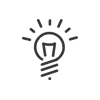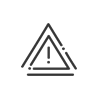Carrière
Cette application, accessible depuis le menu Temps & Activités > Exploiter > Configurer > Carrière, vous aidera à historiser chronologiquement l’évolution de la carrière de vos salariés depuis leurs expériences professionnelles antérieures jusqu’à leurs mutations internes.
Dans le menu Temps & Activités > Exploiter > Configurer > Carrière > Contrat de travail, vous pouvez définir les informations relatives à l'engagement entre salarié et employeur. Il peut y avoir deux catégories d'employés, les salariés et les intérimaires. Ce module vous permet de gérer les deux de façon simple et efficace.
|
1.Cliquer sur 2.Saisir le Numéro de contrat les les Dates connues. 3.Sélectionner le Type de contrat. Le type de contrat sélectionné détermine les champs à renseigner nécessaires à la création de vos contrats. 4.Indiquer la Date de fin prévisionnelle le cas échéant. Éléments contractuels
Documents 5.Joindre un document en cliquant sur Fin de contrat 6.Indiquer la Raison du départ avec un Commentaire si cette personne est dans la société provisoirement, par exemple. Cliquer sur 7.La Date limite du différentiel de paie est modifiable dans chaque contrat de travail affectés aux salariés. 8.Indiquer l'État du solde de tout compte. Ceux-ci sont issus des champs système. 9.Enregistrer. 10.Remplir éventuellement les Champs personnalisables. 11.Enregistrer. |
 Ajouter un avenant au contrat
Ajouter un avenant au contrat
Les cas de passage de CDD à CDI ou passage à temps partiel sont fréquents. Afin de pouvoir gérer ces évolutions sans pour autant créer un nouveau contrat de travail dans Kelio à chaque fois, il faut que l'option logicielle Historisation des données du contrat de travail soit activée depuis le module Configuration. Vous pouvez ajouter une évolution aux données suivantes : •Nature de contrat •Convention collective •Complément contrat de travail •Objet du contrat •Temps de travail •Facturation (pour un contrat de type Intérimaire) 1.Cliquer sur 2.Indiquer la nouvelle Date de début. 3.Sélectionner via les menu déroulants 4.Enregistrer et Valider. 5.Penser à Enregistrer l'ensemble à la fin. |
 Clôturer un contrat de travail
Clôturer un contrat de travail
Pour tous les contrats salariés dont le statut est en cours, l'option Clôturer est disponible. 1.Sélectionner le salarié dans la liste (ou utiliser le mode groupé pour plusieurs personnes). 2.Cliquer sur Clôturer. 3.Indiquer la Date de fin de contrat. 4.Cliquer sur Clôturer le contrat horaire en cours afin de clôturer le contrat horaire automatiquement à cette même date. 5.Cocher la RAZ et sélectionner une RAZ personnalisée le cas échéant. Valider par un clic sur 6.Choisir l'état du Solde de tout compte dans le menu déroulant. Ceux-ci sont issus des champs système. 7.Valider. L'état du contrat de travail change en fonction de la date de fin : a.Clôturé b.Clôturé par anticipation c.En cours avec clôture anticipée |
 Suivi groupé des contrats
Suivi groupé des contrats
Lorsque vous passez en mode groupé, les contrats y sont listés avec leur état (période d’essai, en cours, prolongé, clôturé par anticipation, état du solde de tout compte ..) et cet état est affiché en couleur pour faciliter le traitement. Vous pouvez filtrer les contrats selon leurs états, selon s’ils se terminent ou commencent sur une période donnée.
Grâce aux filtres et à l’information de l’état, vous pourrez ainsi facilement Solder, Prolonger ou Clôturer un ou plusieurs contrats.
|
Le menu Temps & Activités > Exploiter > Configurer > Carrière > Classification sert aux affectations de catégorie professionnelle, statut professionnel, qualification et coefficient. Ces informations pourront être utilisées notamment comme critères de tri et de requête. Ajouter / modifier une catégorie de personnel1.Cliquer sur 2.Valider. Supprimer une catégorie de personnel1.Cliquer sur 2.Sélectionner la ligne concernée. 3.Cliquer sur 4.Confirmer pour Oui. 5.Valider. Ajouter / modifier une affectation de catégorie professionnelle, statut professionnel, qualification et coefficient1.Cliquer sur 2.Sélectionner via les menu déroulants 3.Renseigner la Date de début. 4.Confirmer votre choix par 5.Remplir éventuellement les Champs personnalisables. 6.Enregistrer. |
Les emplois et compétences permettent d’affecter un emploi particulier et toutes les compétences voulues à chaque salarié dans sa fiche. Cette fonction vous permet de stocker une information complémentaire sur les salariés mais également de gérer les remplacements de personnel en tenant compte des niveaux des compétences des salariés dans Kelio Planification Pro. Le menu Administration du personnel > Exploiter > Configurer > Carrière > Emploi et compétences a pour but de vous faciliter la gestion des emplois et des différentes compétences de chacun de vos salariés et de leurs niveaux. Le paramétrage se fait dans la partie Champs système et sert également pour la planification. Emploi /Compétences 1.Cliquer sur 2.Sélectionner via les menu déroulants 3.Renseigner la Date d'acquisition. 4.Pour les compétences, indiquer le Niveau et la Date de fin de validité. 5.Valider le changement par un clic sur Langues 6.Cliquer sur 7.Sélectionner via les menu déroulants 8.Valider le changement par un clic sur Fonctions 9.Cliquer sur 10.Sélectionner via les menu déroulants 11.Valider le changement par un clic sur Champs personnalisables 12.Remplir éventuellement les Champs personnalisables. Documents / Commentaires 13.Ajouter les éléments de la même façon que décrite ci-dessus. 14.Enregistrer.
|
Dans cet onglet, vous pouvez effectuez un suivi pour chaque collaborateur de toutes les accréditations nécessaires à son poste. Habilitations 1.Cliquer sur 2.Sélectionner le Motif via le menu déroulant
Périodes de l'habilitations 3.Cliquer sur 4.Selon la configuration, préciser si la formation et la visite médicale sont effectuées. 5.Préciser si l'habilitation devra être renouvelée ou non. 6.Ajouter éventuellement un document. 7.
8.Valider. 9.Enregistrer. 10.Ajouter éventuellement un document. 11.Enregistrer.
|
Cet écran vous présente l’ensemble des formations suivies par le salarié et celles qu’il souhaite faire. Grâce à ce suivi, vous pouvez facilement vérifier l’état des formations passées, en cours et prévues. Pour ajouter une formation à la liste, il faut : 1.Cliquer sur 2.Renseigner l'Intitulé de la formation et sélectionner les dates de début et de fin. 3.Choisir le Statut (issu des champs système) dans le menu déroulant 4.Indiquer la Date de création de la demande. 5.Choisir s'il s'agit dune formation certifiante. 6.Renseigner le Libellé du stage et le Libellé de l'organisme de formation. 7.Indiquer les durées en jours et/ou en heures. 8.Ajouter éventuellement un Descriptif. 9.Si vous le souhaitez, attacher les documents clés de la formation tels que les lettres de convocation, feuilles de présence ou les diplômes obtenus. 10. Valider. 11. Enregistrer. 12. Ajouter éventuellement un document concernant les différents stages. 13. Enregistrer.
|
Cet écran offre la possibilité d’ajouter des commentaires comme l’appréciation globale du responsable ou l’objectif principal du salarié et d’y attacher des pièces jointes comme des formulaires d’appréciation, feuille d’objectifs, etc. Pour ajouter un entretien à la liste, il faut : 1.Cliquer sur 2.Renseigner le Libellé et sélectionner la Date de l'entretien. 3.Sélectionner le Type de l'entretien (Entretien professionnel ou Entretien d'évaluation) dans le menu déroulant. 4.Ajouter éventuellement des commentaires à cet entretien spécifique. 5.Lier un document à cet entretien spécifique en cliquant sur 6. Enregistrer.
Ajoutez un commentaire, un document et remplissez éventuellement les Champs personnalisables. Pensez à Enregistrer la saisie.
|
Dans cet écran, vous pouvez retracer chronologiquement les connaissances de vos collaborateurs au travers de leurs diplômes et certificats scolaires. Indiquez le niveau d’études de chacun et attachez la copie d’un diplôme ou autres justificatifs. 1.Sélectionner le Niveau d'études (issu des champs système) dans le menu déroulant Formation initiale L'historique de la formation comprend plusieurs paramètres : l'année d'obtention, le diplôme, l'école, une pièce jointe ainsi qu'un commentaire. 2.Cliquer sur 3.Valider par un clic sur Expérience professionnelle antérieure L'historique de l'expérience professionnelle antérieure comprend plusieurs paramètres : une date de début et de fin, une durée, la société, le lieu, le poste occupé, une pièce jointe ainsi qu'un commentaire. 4.Cliquer sur 5.Valider par un clic sur Si vous souhaitez attacher les documents clés de la formation comme diplômes et certificats scolaires, suivre ces instructions. Remplissez éventuellement les Champs personnalisables. Pensez à Enregistrer la saisie. |
Les rémunérations dans Kelio peuvent être importées via une interface ou paramétrées manuellement par salarié. Elles se séparent en deux catégories : Historique des salaires L'historique des salaires comprend plusieurs paramètres : une date de début et de fin, un salaire de base, un salaire brut, une variable sur salaire, un salaire net, un net à payer et un net imposable ainsi qu'un commentaire. 1.Cliquer sur 2.Valider par un clic sur Tableau des primes La saisie de l’historique des primes comprend plusieurs paramètres : un libellé, une date de versement, une périodicité, une date de début et de fin, un montant, une rubrique de paie, un type de prime (issu des champs système) ainsi qu'un commentaire. 3.Cliquer sur 4.Valider par un clic sur Ajoutez un commentaire, un document et remplissez éventuellement les Champs personnalisables. Pensez à Enregistrer la saisie. |
À cet endroit peuvent être regroupées diverses informations au travers des champs libres et prédéfinis que vous avez paramétrés auparavant pour cet écran. Pour ajouter des informations libres, double-cliquez dans le champ Valeur et saisissez la valeur. Pour les champs prédéfinis, il suffit de faire un choix dans le menu déroulant. Vous pouvez également ajouter des Documents et des Commentaires. |